Как пользоваться WPS Office
WPS Office — это один из бесплатных офисных пакетов для Linux. Программа полностью кроссплатформенная и может работать в Windows, Mac, iOS и Android. Продукт ранее был известный, как Kingsoft Office и имеет длинную историю развития в Китае, а в 2014 году он переименован в WPS Office и стал доступен по всему миру.
Офисная программа не полностью бесплатна. У нее есть платные функции, такие как печать или сохранение в PDF. Но для редактирования текста достаточно бесплатных возможностей. В офисный набор входят текстовый процессор, редактор таблиц и редактор презентаций. По своему внешнему виду и функциональности программа сильно напоминает Microsoft Office.
В этой статье мы рассмотрим как пользоваться WPS Office и основными его возможностями.
Установка WPS Office
Для начала использования программы ее нужно установить. Для установки в Windows вам будет достаточно скачать установщик из официального сайта. Пакеты для Linux тоже есть на той же странице, но чуть ниже. Есть deb, rpm и бинарники в tar.gz. Чтобы установить WPS Office в Ubuntu скачайте deb пакет:
FREE MICROSOFT OFFICE Alternative-WPS OFFICE 2022/БЕСПЛАТНЫЙ АНАЛОГ MS Office-WPS Office-Обзор 2022
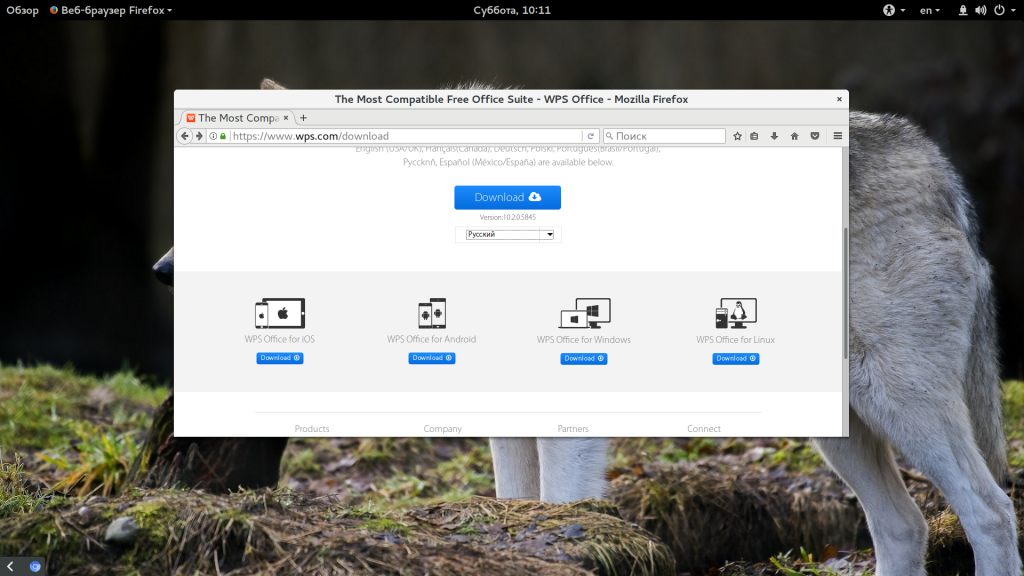
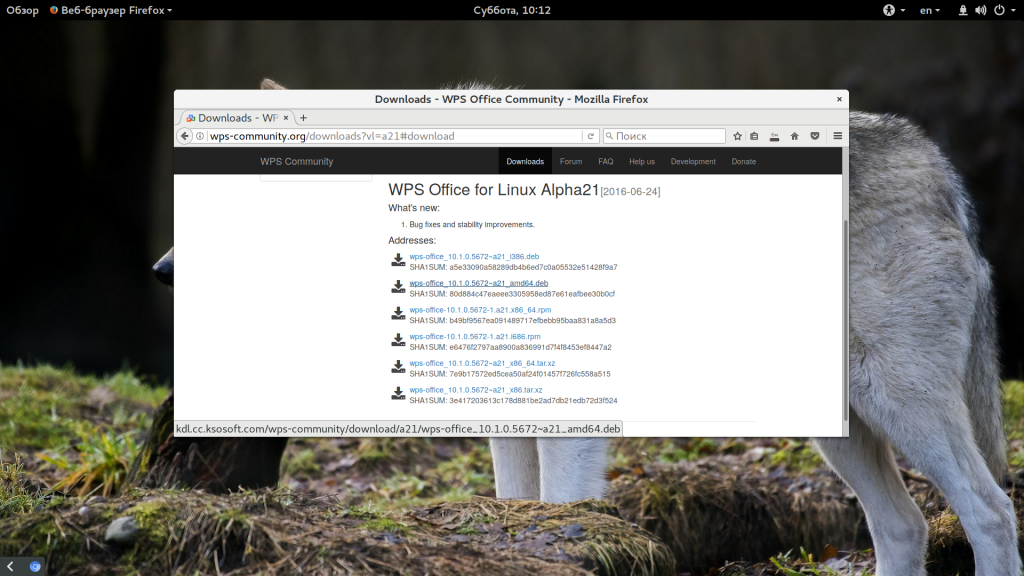
Также нужно скачать шрифты и словарь для проверки орфографии на русском.
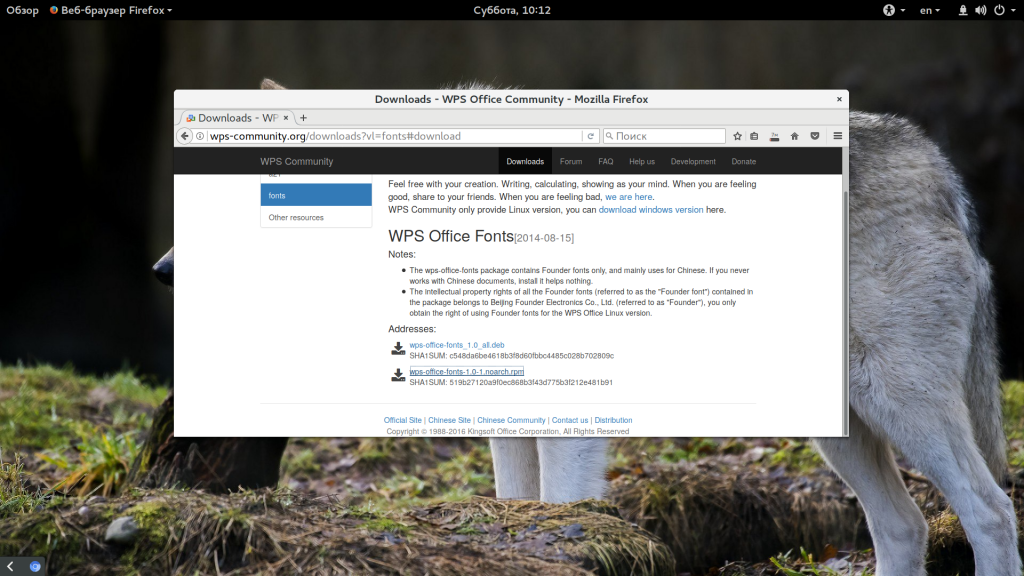
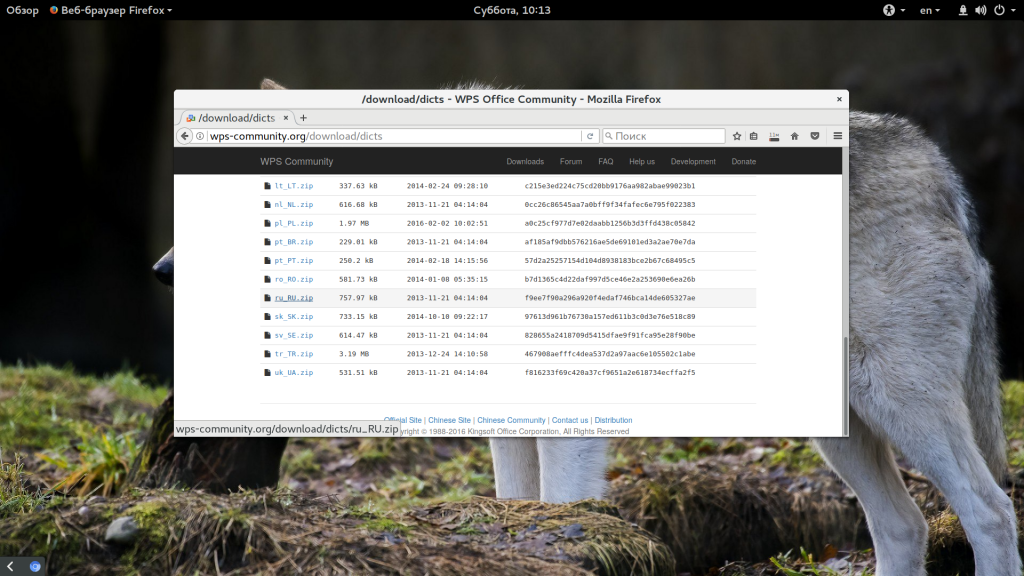
Установите необходимые библиотеки:
$ wget http://se.archive.ubuntu.com/ubuntu/pool/main/libp/libpng/libpng12-0_1.2.54-1ubuntu1_amd64.deb
$ sudo dpkg -i libpng12-0_1.2.54-1ubuntu1_amd64.deb
Затем перейдите в папку с загрузками и установите все это:
$ sudo dpkg -i wps*.deb
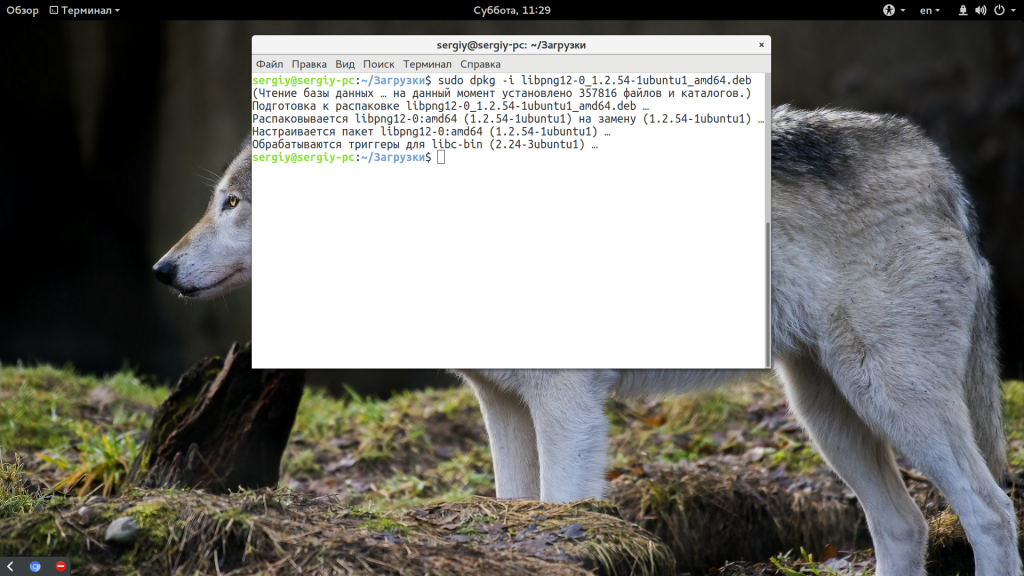
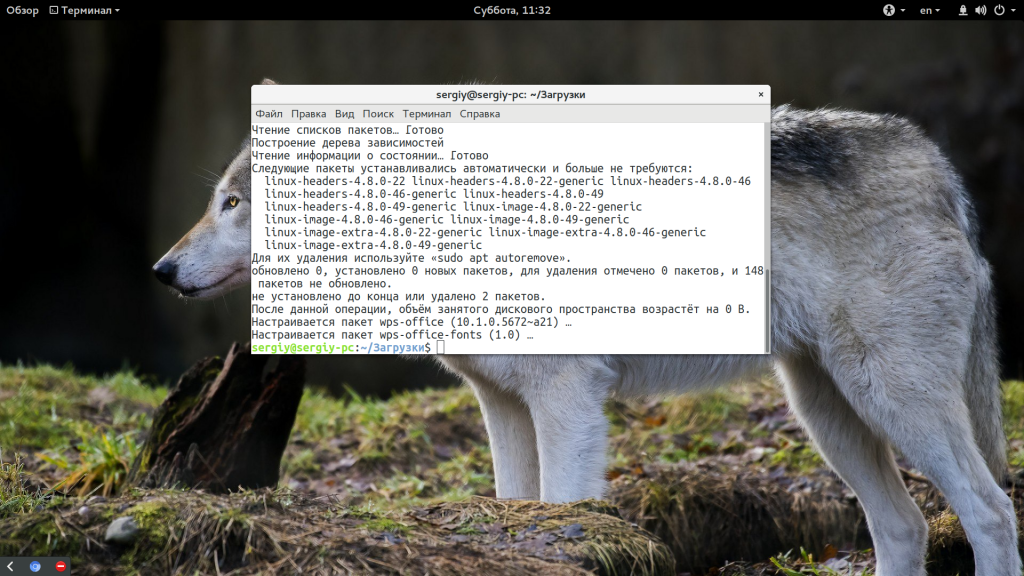
После завершения установки программа появится в главном меню системы:
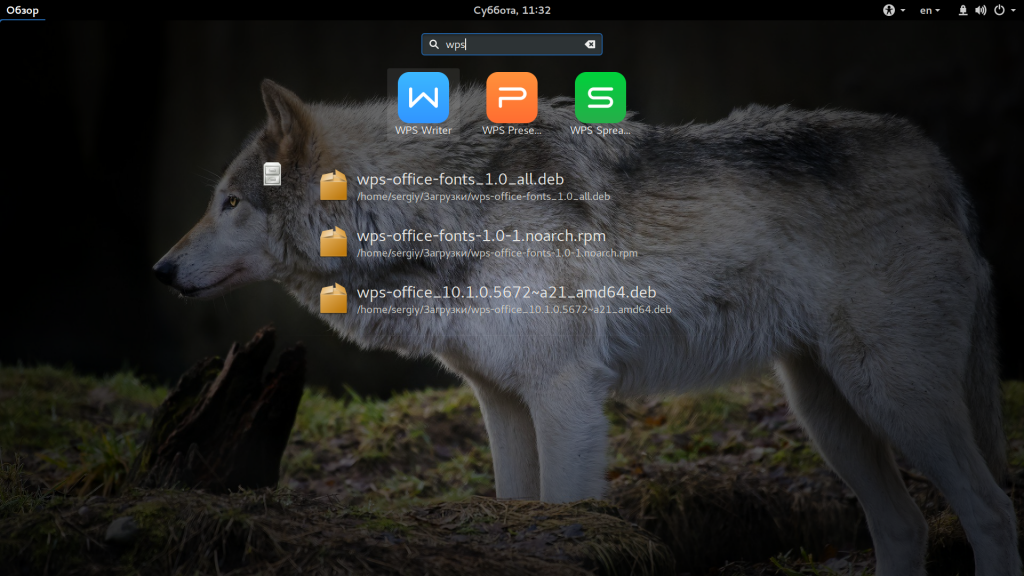
Как пользоваться WPS Office
Сначала рассмотрим интерфейс программы на примере текстового процессора Writer, затем пройдемся по основным возможностям каждой из программ.
1. Русификация
Инструкция wps office должна содержать информацию о русификации. При первом запуске вам необходимо принять лицензионное соглашение:
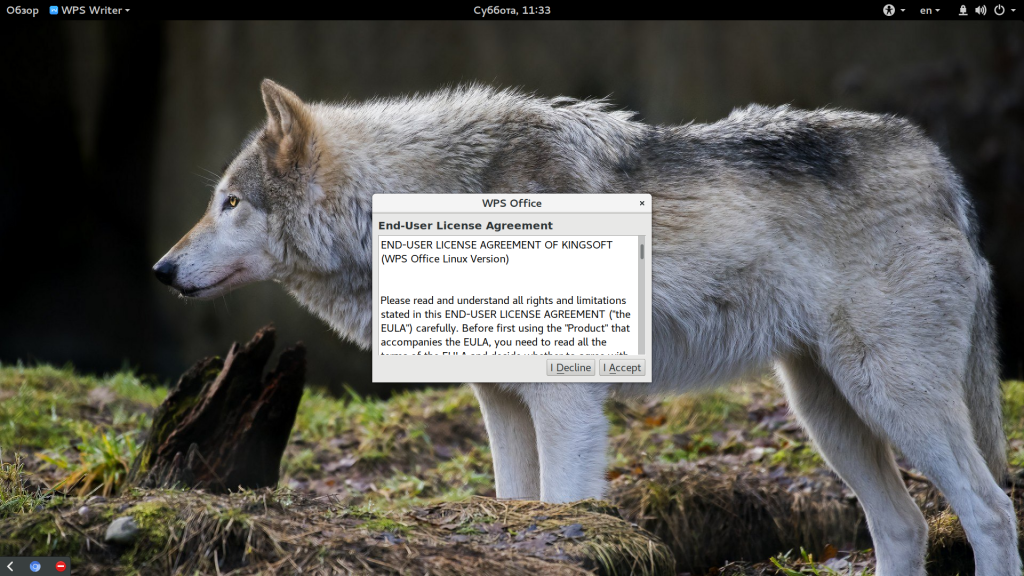
По умолчанию интерфейс программы будет отображаться на английском, но его можно русифицировать. Для этого нажмите на стрелочку возле «Writer» и откройте меню «Tools», а в нем «Switch language»:
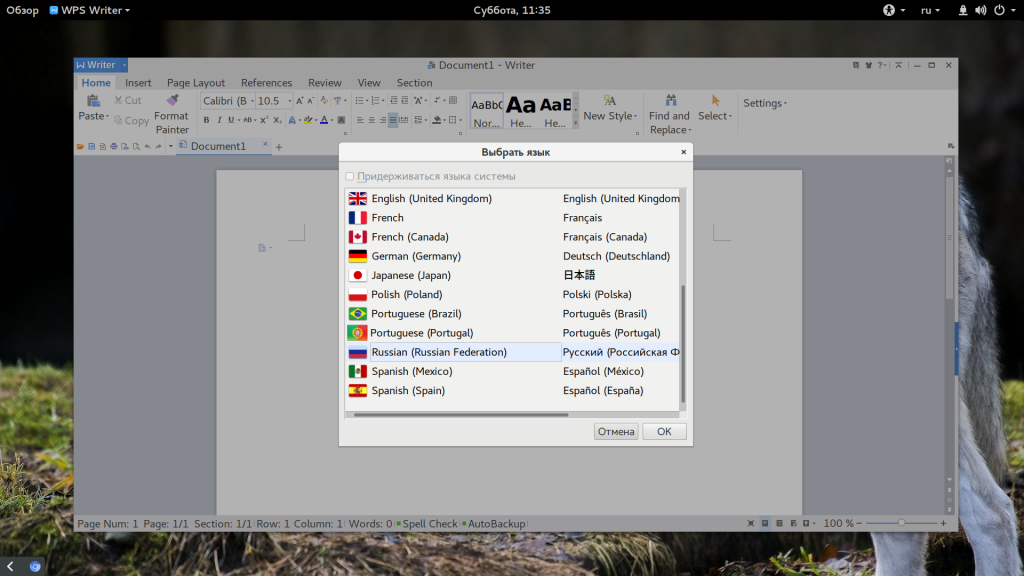
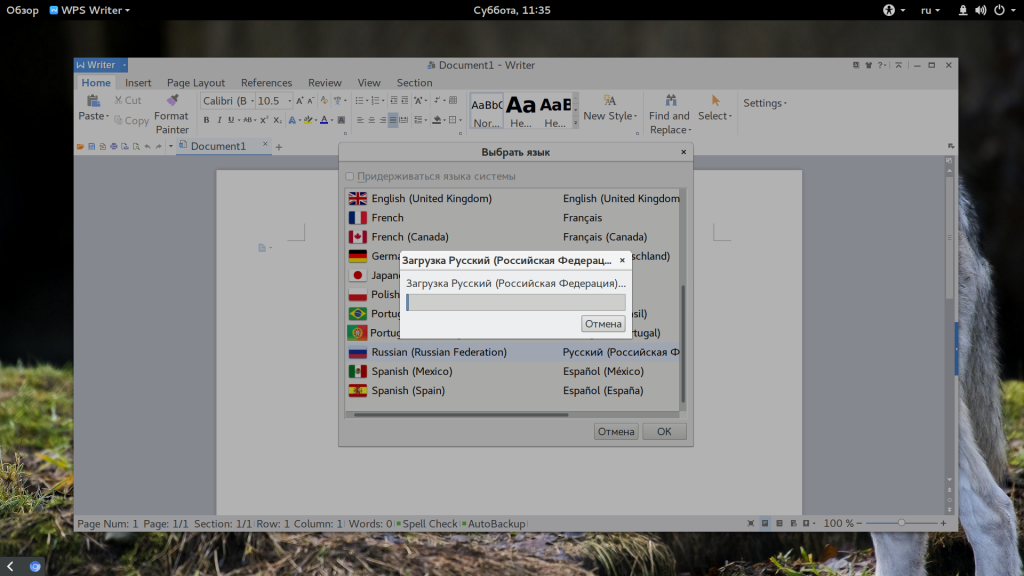
После этого найдите в списке русский и нажмите кнопку «Ok». Останется перезагрузить программу, чтобы изменения вступили в силу. Русификация WPS Office linux завершена.
2. Интерфейс WPS Office
Интерфейс программы очень похож на современный интерфейс Microsoft Office версии 2010 или даже 2013:
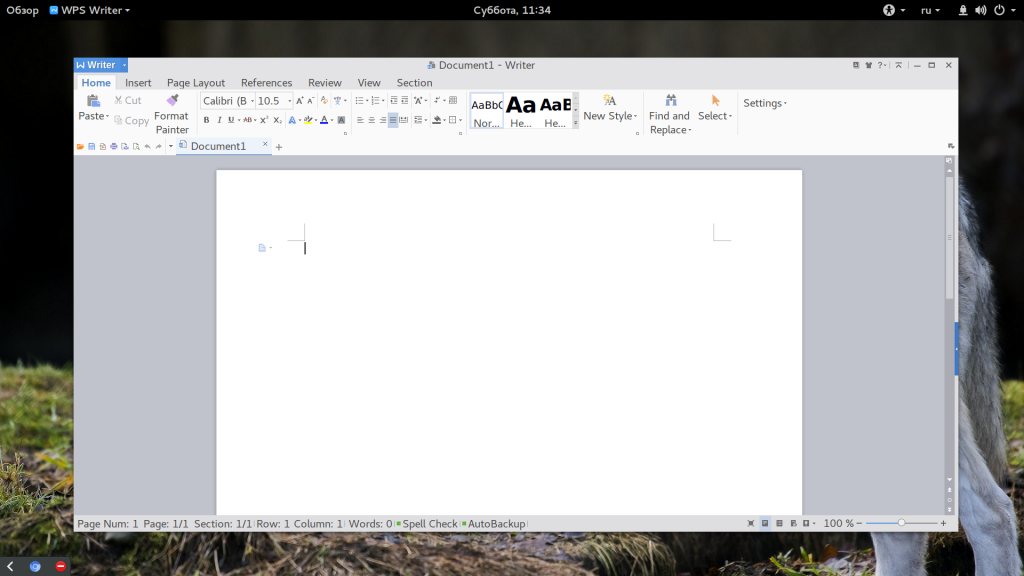
Меню программы доступно по нажатию на кнопку Writer и стрелочку возле нее. Там где раньше было меню, теперь расположена панель инструментов, аналогичная панели Word. Под панелью инструментов есть панель вкладок, такой в MS Office нет. Еще ниже рабочая область, а под ней находится статус бар, где отображена вся информация о количестве строк и других параметрах.
3. Создание текстовых документов
Как и мы привыкли работать в Word, здесь вы получаете то что видите, документ будет напечатан таким, каким он есть на экране. Давайте пробежимся по особенностям работы с документами. Как обычно, для создания документа просто набирайте текст, если нужно применить к нему какие-либо стили форматирования — отметьте его:
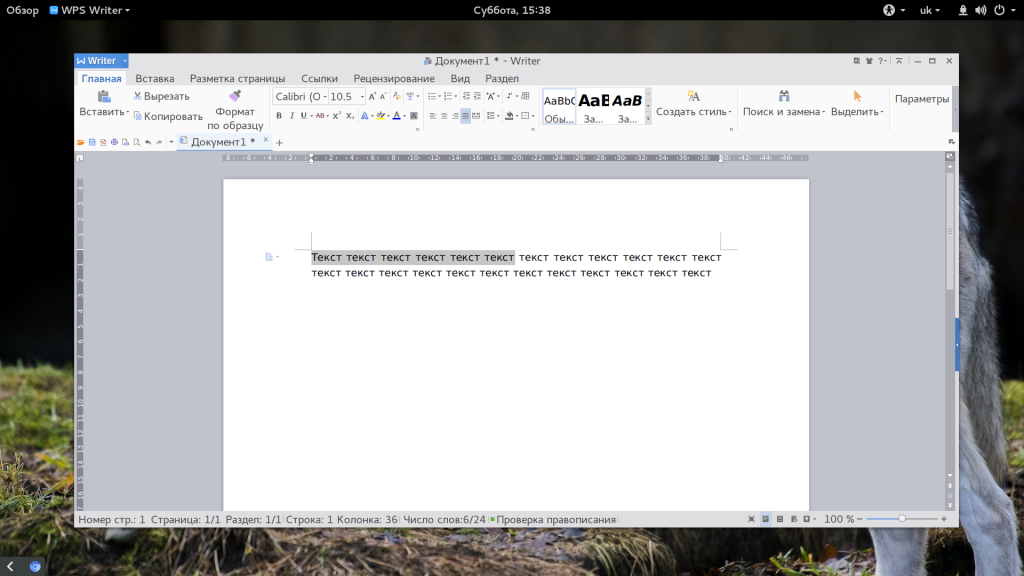
В контекстном меню есть пункт «Абзац» с помощью которого вы можете настроить подробное форматирование и отступы:
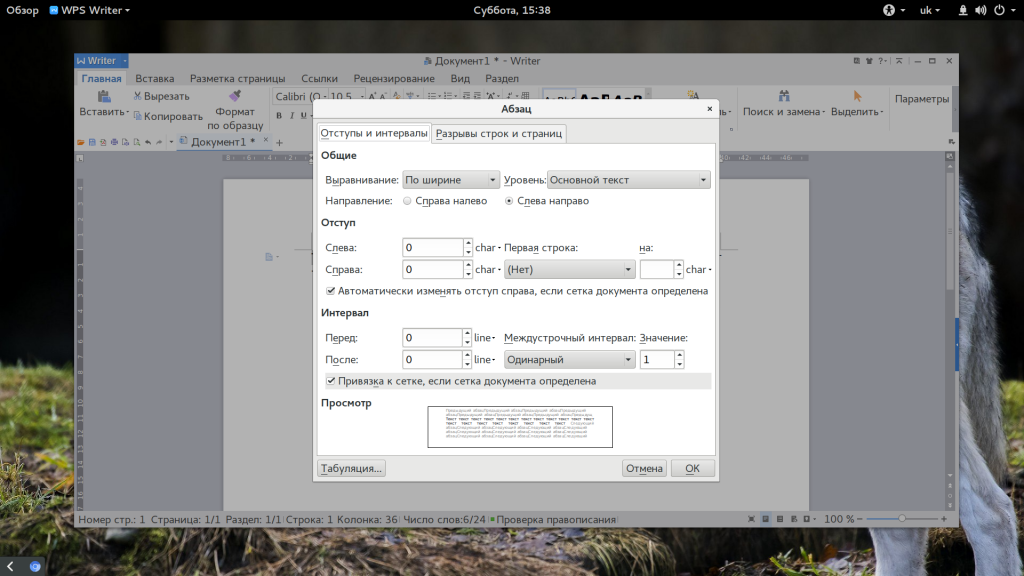

Каждый стиль можно настроить как вам нужно:
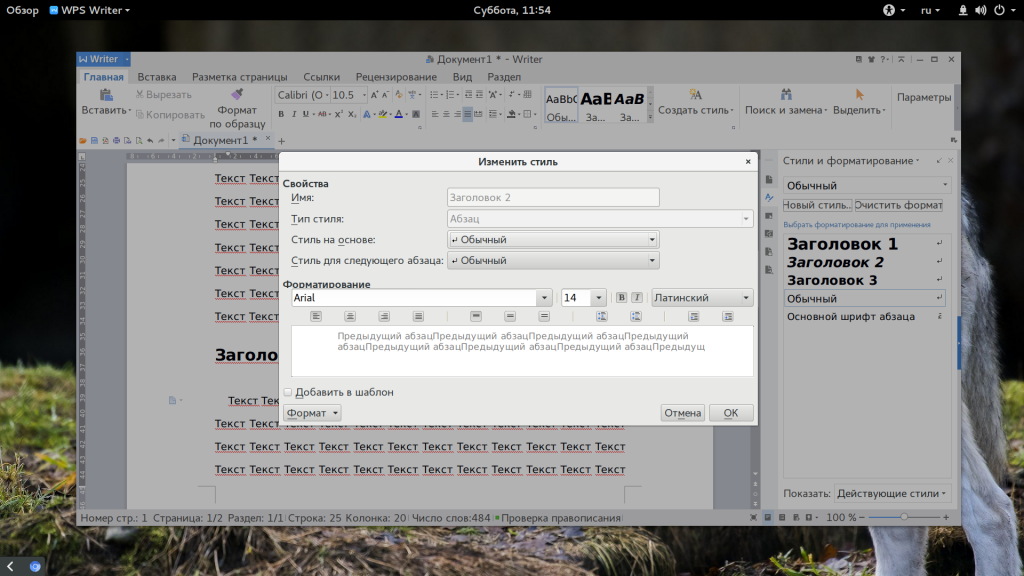
Вставить оглавление можно на вкладке «Ссылки»:
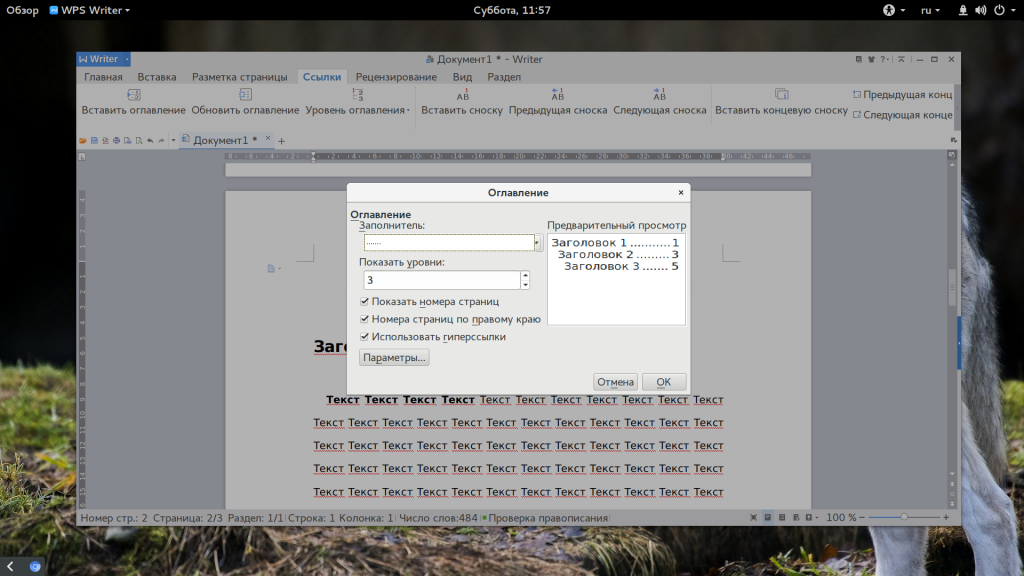
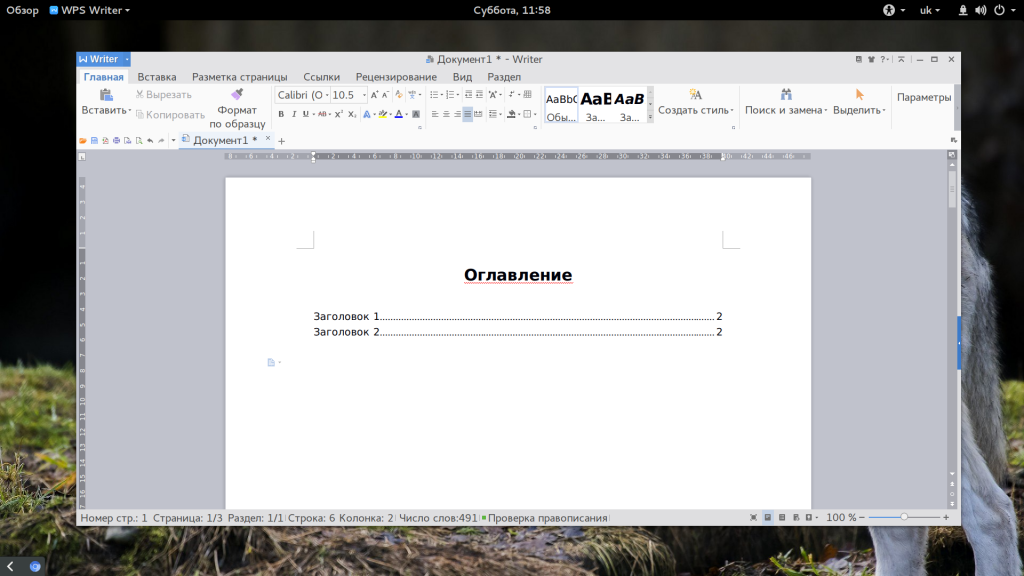
Пока все также, как и в продукте от Microsoft, даже совместимость с документами doc и docx тут лучше. Но есть и недостатки. Сразу бросается в глаза отсутствие кнопки «Показать непечатаемые символы», они конечно включаются в настройках, но это очень неудобно. Настройки по умолчанию для документа непривычны, например, отступы, шрифты и т д.
4. Проверка орфографии
Как и Microsoft Office программа поддерживает проверку орфографии. Но по умолчанию она включена только для английского языка. Мы скачали словарь проверки русского языка, теперь нужно распаковать его и поместить его в правильную папку /home/имя_поьзователя/.kingsoft/office6/dicts/:
$ cp -R ~/Загрузки/ru_RU ~/.kingsoft/office6/dicts/
Затем перезапустите программу, откройте меню «Инструменты» -> «Выбрать язык», затем выберите русский:
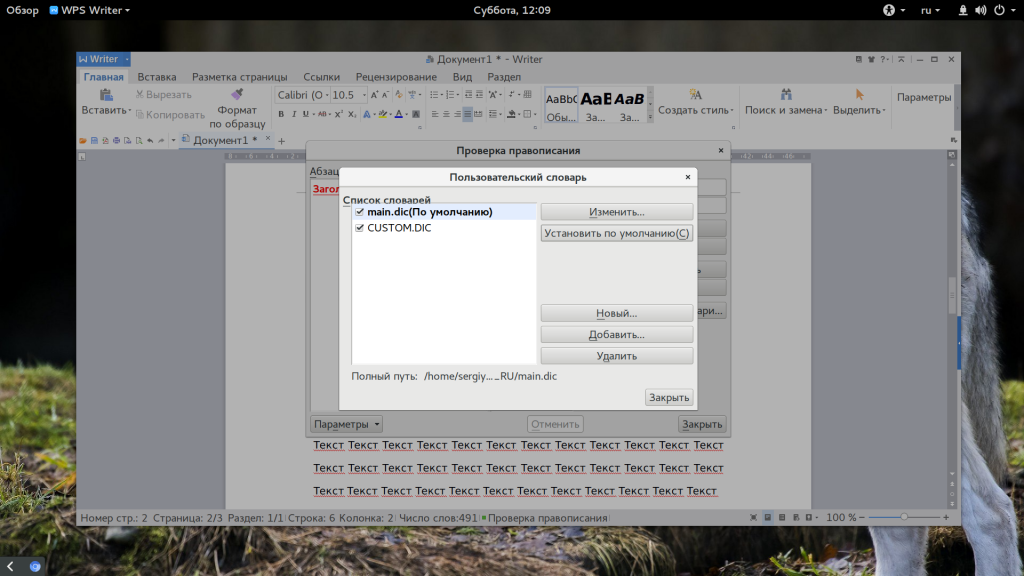
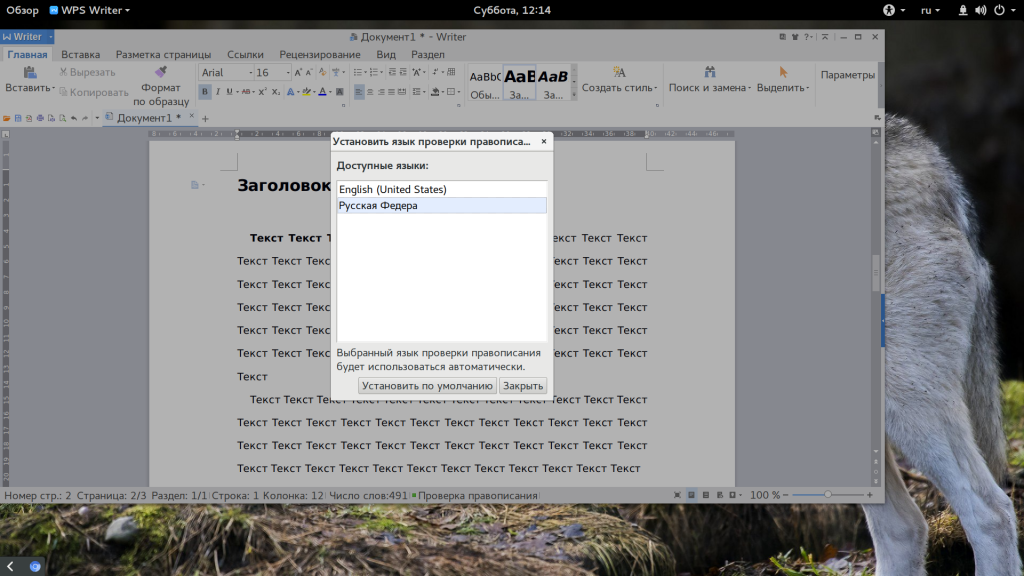
Теперь орфография wps office будет проверяться на русском языке.
5. Работа с таблицами
Работа с таблицами не сильно отличается от Exel. Здесь перед вами точно такое же окно разбитое на ячейки и панель. Поддерживаются формулы, сума, выравнивание и другие простые операции:
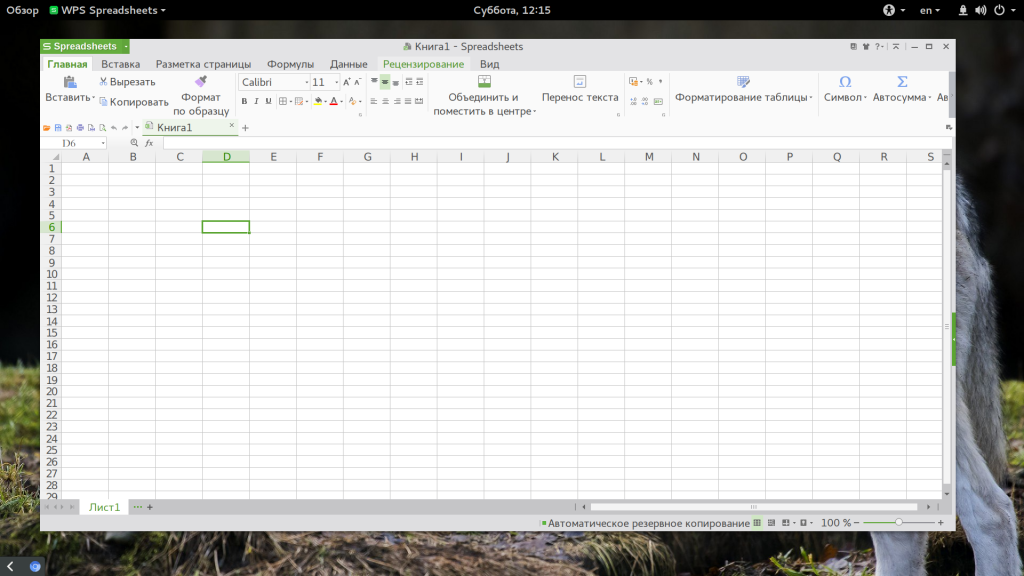
Например, есть меню «Формат ячеек», где можно настроить все привычные возможности таблицы:
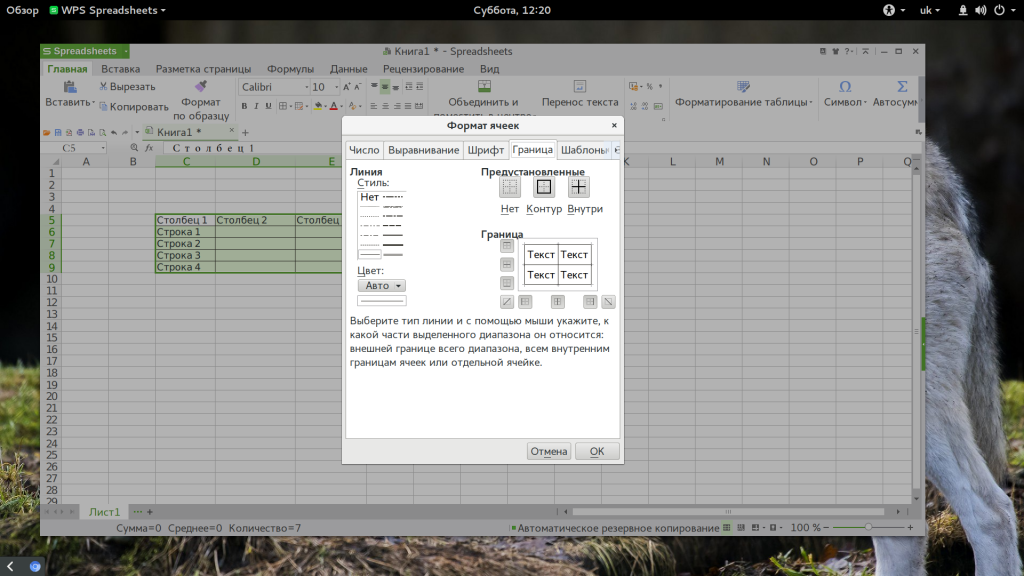
Более сложные операции, такие как макросы и VBA поддерживаются в Pro версии, правда не очень, они совместимы только в MS 2003.
Что напрягает, так это то, что панель инструментов не масштабируется. Если вы сделаете окно меньше она не уменьшится автоматически, а менее важные значки не спрячутся, окно просто обрежет часть панели, крайне неудобно. Теперь вы знаете как пользоваться программой wps office.
6. Сохранение и печать
Вот с сохранением данных у WPS Office большие проблемы. Разработчик заявляет, что поддерживаются форматы wps, doc, docx, pdf, rft. Для этого достаточно открыть меню программы и выбрать «Сохранить как», затем просто выбрать нужный формат.
Но не все так просто. Эти форматы доступны в Pro версии, а в бесплатной они будут работать только первые 30 дней. Далее, же возможность сохранения в PDF и поддержка печати документов отключается.
Выводы
В этой статье мы рассмотрели как пользоваться WPS Office. Честно говоря, меня программа как-то разочаровала. По сути LibreOffice может почти все то же, полностью открытый и бесплатный. А хваленый интерфейс WPS только похож на MS Office, но до той гладкости и отточенности ему еще очень далеко. А что вы думаете об этом офисном пакете?
Напишите в комментариях!
Источник: losst.pro
WPS Office Free
WPS Office Free – это бесплатная версия офисного пакета для Windows (альтернатива Microsoft Office), созданного китайскими разработчиками. WPS Office Free включает, такие программы как WPS Writer, Spreadsheets, Presentations, набор инструментов для работы с PDF-файлами, один гигабайт дискового пространства в фирменном облачном хранилище – бесплатно, и др.
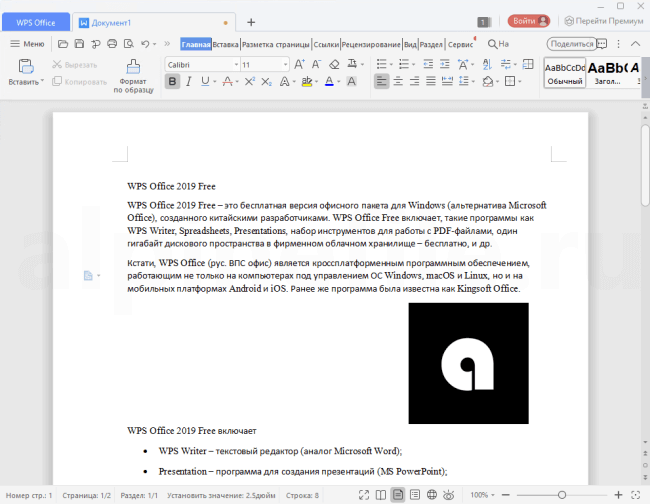
Кстати, WPS Office (рус. ВПС офис) является кроссплатформенным программным обеспечением, работающим не только на компьютерах под управлением ОС Windows, macOS и Linux, но и на мобильных платформах Android и iOS. Ранее же программа была известна как Kingsoft Office.
WPS Office Free включает
• WPS Writer – текстовый редактор (аналог Microsoft Word);
• Presentation – программа для создания презентаций (MS PowerPoint);
• Spreadsheets – инструмент для работы с электронными таблицами (аналог Excel).
Некоторые особенности и возможности
Обратите внимание и на другие бесплатные офисные пакеты, представленные на нашем сайте, например, такие как LibreOffice или OpenOffice.
WPS Office Free на русском языке
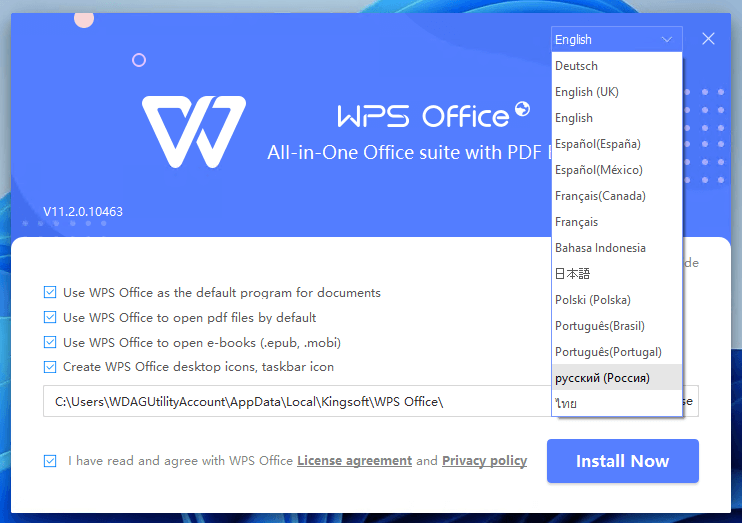
В процессе инсталляции программы (на первом шаге в мастере установки) выберите русский язык из списка (как показано на скриншоте).
Скачать WPS Office Free
Стоит особо подчеркнуть, что несмотря на бесплатность данного пакета, большинство пользователей найдёт здесь всё что нужно.
На этой странице для загрузки доступна последняя версия WPS Office Free на русском языке для операционных систем Windows 11, 10, 8, 7 (32 и 64-бит).
WPS Office Free – это бесплатная версия офисного пакета для Windows (альтернатива Microsoft Office), созданного китайскими разработчиками.
Операционная система: Windows 11, 10, 8.1, 8, 7
Дата релиза: 23 ноября 2022
Статус программы: Бесплатная
Разработчик: KINGSOFT Office Software
Рейтинг: (43 оценок, среднее: 4,40 из 5)
Источник: alpinefile.ru
WPS Office версия 16.8.5
WPS Office (ВПС Офис) – это программа, которая с достоинством сможет заменить привычный многим пакет офисных программ MS Office. И хотя изобрели приложение в Китае, в нем встроен русский язык для комфортного использования на просторах РФ. Интерфейс пакета программ схож с более популярным аналогом от Microsoft, благодаря чему он весьма удобен.
Утилита от Кингсофт – это бесплатный аналог известных офисных программ, который позволит осуществлять любую работу с документацией. Пользователям доступны официальные интерфейсы для оптимизации рабочего процесса. Приложение имеет 3 составляющих: Kingsoft Writer для редактуры текстов, Kingsoft Presentation для оформления мультимедийных презентаций и Kingsoft Spreadsheets для работы с таблицами.
Характеристики и функционал офиса
Основные преимущества программы
Есть и недостатки у софта одни из которых
- Отсутствие поддержки OpenDocument.
- Во время конвертации презентаций возможно искажение информации.
- Ограниченный функционал в бесплатной версии.
Скачать WPS Office на компьютер и телефон Андроид, Айфон бесплатно, на русском языке, вы можете по ссылке ниже.





| Разработчик: | Kingsoft Office Software |
| Версия: | 16.8.5 от 05.12.2022 |
| Система: | Windows / Mac / Linux / Android |
| Язык: | Русский, Английский и другие |
| Лицензия: | Бесплатно |
| Загрузок: | 58 494 |
| Категория: | Офисные пакеты |
| Размер: | 132 Мб |
| Оцените: | 934 |
Скачать WPS Office
 Скачать WPS Office 11.2.0.11419 для Windows (4.9 Мб)
Скачать WPS Office 11.2.0.11419 для Windows (4.9 Мб) Скачать WPS Office 3.2.0.6370 для macOS 10.12 и выше (532 Мб)
Скачать WPS Office 3.2.0.6370 для macOS 10.12 и выше (532 Мб) Скачать WPS Office 11.1.0.11664 для Linux deb (305 Мб)
Скачать WPS Office 11.1.0.11664 для Linux deb (305 Мб) Скачать WPS Office 11.1.0.11664 для Linux rpm (302 Мб)
Скачать WPS Office 11.1.0.11664 для Linux rpm (302 Мб) Скачать WPS Office 11.29.1 для iOS 13.0 и выше (494.1 Мб)
Скачать WPS Office 11.29.1 для iOS 13.0 и выше (494.1 Мб) Скачать WPS Office 16.8.5 для Android 5.0 и выше (132 Мб)
Скачать WPS Office 16.8.5 для Android 5.0 и выше (132 Мб)
Источник: softdaily.ru
WPS Office
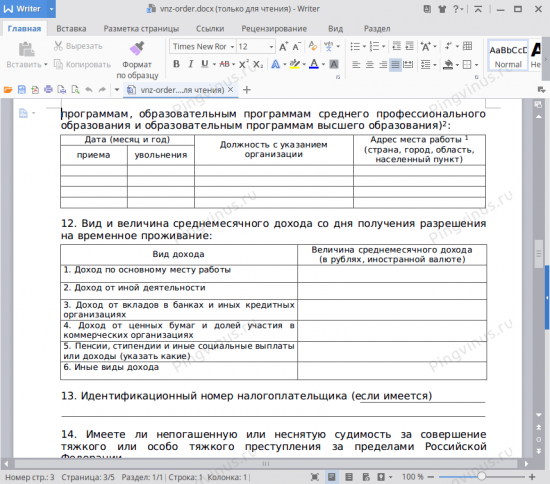
WPS Office — офисный пакет, включающий в себя текстовый процессор, табличный процессор и программу для создания презентаций. Имеет отличную совместимость с документами Microsoft Office.
WPS Office разрабатывается компанией KINGSOFT Office Software Corporation (дочернее предприятие публично торгуемой компании Kingsoft Corp). Сам офисный пакет WPS Office раньше так и назывался — Kingsoft Office, но 6 июня 2014 года был переименован в WPS Office.
Существуют как платные, так и бесплатные версии WPS Office. Под Linux программа полностью бесплатна.
WPS Office сотоит из трех программ:
- Writer — текстовый процессор;
- Spreadsheets — табличный процессор;
- Presentation — программа для создания презентаций
Отличительной особенностью WPS Office, по сравнению с другими офисными пакетам, работающими под ОС Linux, является очень хорошая совместимость с документами Microsoft Office (по крайней мере, так заявлено разработчиком). Поэтому, если у вас был опыт работы со сложными Microsoft-документами, напишите, пожалуйста, в комментариях.
Интерфейс WPS Office практически повторяет интерфейс Microsoft Office. Есть несколько тем оформления: светлые и темные темы в стиле Microsoft Office 2010 («ленточный интерфейс»), а также классическая тема, которая аналогична Microsoft Office 2003 (простые горизонтальные панели с иконками).
WPS Office является кроссплатформенным. Есть версии под Windows, MacOS, Linux, а также под мобильные ОС — iOS и Android. Программа совместима и протестирована в большинстве популярных Linux-дистрибутивах (Ubuntu, Linux Mint, Fedora, OpenSUSE и другие).
WPS Office Writer
WPS Office Spreadsheets
WPS Office Presentation
WPS Office Presentation — программа для создания презентаций. Позволяет создавать презентации различной степени сложности. Поддерживается вставка медиа (фотографии, видео, анимация), создание таблиц, графиков и диаграмм. Заявлена полная совместимость с Microsoft PowerPoint (документы .ppt).
Установка WPS Office в Ubuntu Linux
Для установки WPS Office в Ubuntu Linux необходимо скачать deb пакет (имя фида wps-office_10.1.0.5707~a21_amd64.deb) с сайта сообщества: http://wps-community.org/downloads
Для установки дважды щелкните по загруженному файлу и следуйте указаниям установщика.
Также можно выполнить установку deb-пакета из командной строки. Для этого выполните в терминале команду (не забудьте указать правильный путь и имя deb-файла):
sudo dpkg -I ./wps-office_10.1.0.5707~a21_amd64.deb
Запустить приложения из пакета WPS Office можно из главного меню системы из раздела Офис.
Как русифицировать интерфейс и сменить тему
По умолчанию приложения WPS Office запускаются с интерфейсом на английском языке. Изменить язык интерфейса на русский можно используя штатные средства программы. Также можно сменить тему интерфейса. Как это сделать показано в этом видео:
Установка
Установка через Snap
sudo snap install wps-office
Установка в openSuse
sudo zypper install wps-office
Установка в Gentoo
sudo emerge -a app-office/wps-office
Источник: pingvinus.ru